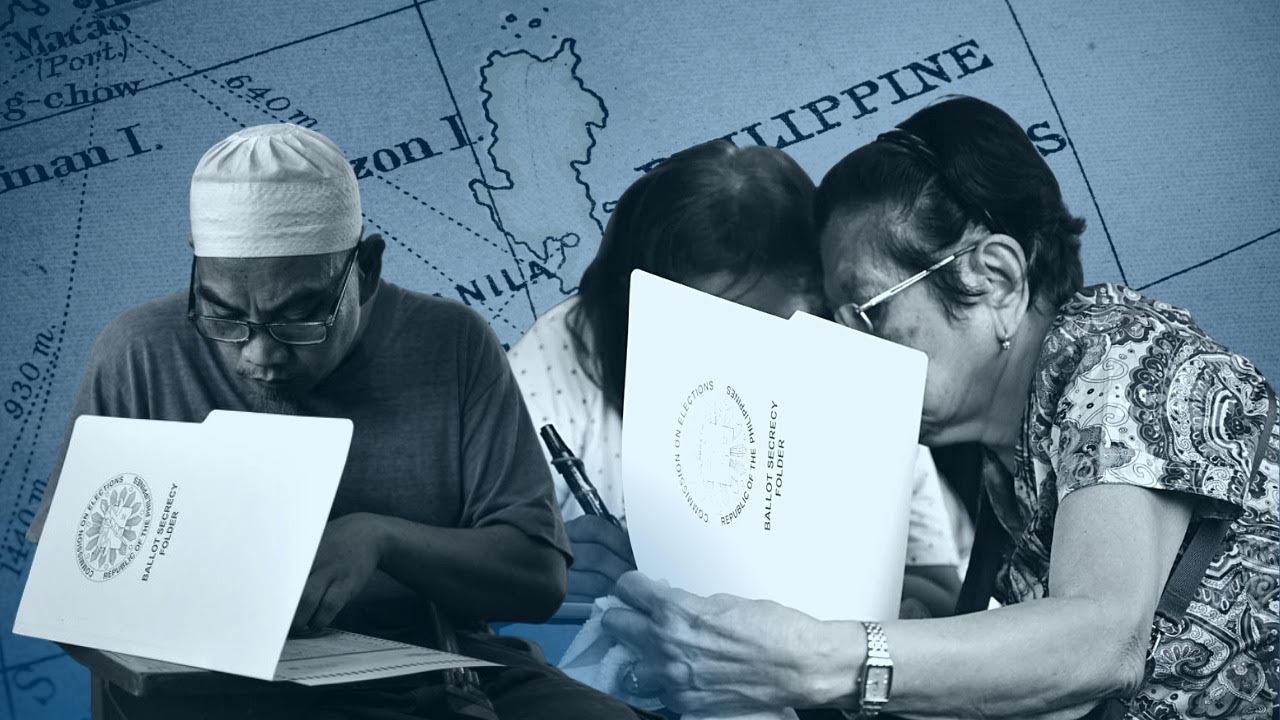Setelah berenang yang sama cukup baik Sudah lama saya tidak berolahraga, akhirnya saya merasa termotivasi untuk melangkah lebih jauh dan kembali ke bentuk sebelum hamil.
Selama enam tahun terakhir, saya mengandalkan Apple Watch untuk membuat saya tetap jujur mengenai seberapa banyak (atau sedikit) saya berolahraga, memotivasi saya untuk berjalan-jalan di malam hari sehingga saya dapat menutup arena olahraga, atau mengirim saya memperingatkan ketika “tingkat kebugaran” saya menurun. (Saya baru saja melahirkan manusia, Apple Watch – santai saja!) Pada pandangan pertama, sepertinya saya melakukan segalanya dengan benar. Tapi sebenarnya, saya hanya berusaha untuk mencapai keadaan normal, dan tubuh saya mengetahuinya. Saya merasakan perbedaan pada tubuh (dan kondisi mental) saya dibandingkan saat saya berada dalam kondisi prima dan berusaha mencapai tujuan kebugaran saya.
Ini adalah -ku Sasaran: Saya ingin menjadi lebih kuat sehingga saya dapat menggendong bayi saya tanpa sakit punggung. Saya ingin meningkatkan daya tahan saya agar dapat berlari lebih jauh lagi dan mendaftar lari 10 km atau setengah maraton pada tahun 2025. Dan yang terakhir, saya ingin memperkuat dan menambah massa otot saya sehingga saya bisa menghilangkan sisa lemak pasca melahirkan yang membandel yang masih tersisa. Saya menyadari bahwa “puncak kebugaran” akan terlihat sedikit berbeda sekarang karena saya berusia 30-an dan memiliki tiga anak yang bersaing dengan jadwal olahraga saya, namun saya juga tahu bahwa masih ada ruang untuk perbaikan – dan berkat Apple Watch, saya punya beberapa alat yang mereka akan membantu saya dalam hal ini.
Apple terus memprioritaskan kesehatan dan kebugaran di Apple Watch, menambahkan alat dan fitur baru pada setiap model Apple Watch baru dan pembaruan WatchOS. Fitur tambahan terbaru, pemberitahuan apnea tidur, telah disetujui oleh Food and Drug Administration minggu lalu dan akan tersedia di Apple Watch Series 9, 10, dan Ultra 2. Namun rintangan terbesar bagi banyak pengguna (selain kemauan) adalah mengetahui adanya fitur tersebut. – dan cara mengaktifkannya di perangkat Anda.
Saya harus menggali lebih dalam pada iPhone dan Apple Watch saya untuk mencapai dua fitur yang memainkan peran penting dalam rutinitas olahraga saya sejauh ini: tampilan zona detak jantung dan latihan kardio.
Suara
Temui para pencipta industri, kontributor, dan pemimpin pemikiran baru yang telah bergabung dengan tim editorial pemenang penghargaan CNET untuk memberikan Anda konten unik dari berbagai perspektif.
Mengapa Anda harus memperhatikan zona detak jantung?
Daripada merombak total rutinitas saya saat ini, yang hampir tidak dapat saya ikuti, saya melanjutkan apa yang sudah saya lakukan dengan meningkatkan durasi dan intensitas setiap latihan. Rutinitas saya terdiri dari dua sesi Pilates (latihan kekuatan) dan tiga kali jalan cepat dalam seminggu (kardio). Kardio lebih efektif dalam membakar kalori dan membangun daya tahan tubuh, sedangkan latihan kekuatan lebih efektif membakar lemak dan membentuk otot.
Salah satu cara untuk mengukur seberapa keras Anda bekerja selama berolahraga adalah dengan memeriksa detak jantung Anda (dalam detak per menit). Cara populer untuk mendapatkan hasil maksimal dari data ini adalah dengan menetapkan target detak jantung untuk setiap aktivitas berdasarkan detak jantung maksimum Anda (dihitung sebagai 220 dikurangi usia Anda saat ini). Rumus ini dikenal sebagai metode cadangan detak jantung.
Untungnya, Apple Watch Anda yang melakukan perhitungan ini untuk Anda. Ini kemudian dapat mengategorikan data detak jantung Anda ke dalam lima zona dan menampilkannya langsung di pergelangan tangan Anda, sehingga Anda dapat secara proaktif menilai tingkat upaya Anda dan juga melihat ringkasan di ponsel Anda setelah berolahraga. Fitur ini sudah diaktifkan untuk beberapa jenis latihan, namun belum untuk jenis latihan lainnya; untungnya, Anda dapat mengaktifkannya secara manual dan mengubah urutan tampilan agar ditampilkan pertama kali dalam kategori latihan apa pun.
Cara mengaktifkan tampilan zona detak jantung di Apple Watch
- Buka aplikasi Latihan di jam tangan Anda.
- Klik opsi “…” di sudut kanan atas jenis latihan yang Anda pilih.
- Gulir ke bagian bawah menu dan ketuk Preferensi.
- Klik kotak Tampilan Latihan di bagian atas.
- Anda akan melihat beberapa opsi tampilan yang dapat Anda tambahkan dan atur. Gulir ke bawah ke Zona Denyut Jantung, lalu nyalakan Gabung.
Aktifkan tampilan zona detak jantung untuk jenis latihan tertentu dengan mengaktifkan opsi ini di pengaturan.
Kini, saat Anda sedang berolahraga, Anda dapat memutar kenop Apple Watch dan melihat zona detak jantung Anda selama berolahraga. Di zona 1–3, tubuh Anda membakar sebagian besar lemak, sedangkan di zona 4 dan 5 membakar karbohidrat dan protein, menurut Klinik Cleveland.
Catatan: Pembaruan manual ini hanya akan mengaktifkan tampilan zona detak jantung untuk kategori latihan khusus ini, jadi jika Anda melakukan jenis latihan lain pada waktu berbeda dalam seminggu, Anda sebaiknya mengaktifkan tampilan ini juga. Anda juga dapat mengatur zona detak jantung secara manual di Pengaturan Jam Tangan Anda, namun secara default, Apple Watch akan secara otomatis menghitungnya berdasarkan data jam tangan Anda yang ada dan mengkalibrasi ulang zona tersebut pada hari pertama setiap bulan.

Jika Anda ingin menyesuaikan zona detak jantung secara manual, Anda dapat melakukannya di Pengaturan, namun secara default, Apple Watch akan membuatnya secara otomatis berdasarkan data detak jantung Anda sebelumnya.
Setelah meninjau 10 latihan terakhir saya di aplikasi Kebugaran di iPhone saya, saya menyadari bahwa saya tetap berada di zona 1 selama sesi Pilates dan hampir tidak mencapai zona 3 selama latihan kardio (jalan cepat).
Untuk mencapai level berikutnya, saya perlu berolahraga di zona yang lebih tinggi dari biasanya untuk kedua jenis latihan tersebut. Perjalanan saya akan berubah menjadi jogging dengan beberapa sprint atau bukit untuk mencapai zona 4 dan 5, dan saya harus menambahkan 10 menit lagi dan perlawanan tambahan pada sesi Pilates 30 menit yang biasa saya lakukan untuk mencapai zona 2.
Dua fitur lain yang perlu diketahui
Langkah selanjutnya adalah mencari tahu bagaimana saya ingin mengukur kemajuan. Saya membutuhkan sesuatu yang nyata yang dapat saya gunakan untuk mengukur tingkat kebugaran saya, serta perubahan fisik apa pun yang mungkin saya lihat secara eksternal. Karena massa otot lebih padat dibandingkan lemak, maka skalanya pun tidak ada tandingannya. Di sinilah skor kebugaran kardio Anda berperan.

Anda dapat melacak skor kebugaran jantung Anda di aplikasi Kebugaran di iPhone Anda.
Selain zona detak jantung, Apple Watch menggunakan data detak jantung dan pergerakan dari waktu ke waktu untuk menghitung VO2 maks Anda Asosiasi Jantung Amerika adalah jumlah maksimum oksigen yang dapat digunakan tubuh Anda selama berolahraga. Apple menyebutnya sebagai skor kebugaran kardio Anda, dan Anda dapat menemukannya di aplikasi Kesehatan di iPhone Anda.
Skor Anda kemudian diklasifikasikan ke dalam salah satu kategori kami: tinggi, di atas rata-rata, di bawah rata-rata, dan rendah. Skor saya saat ini adalah 41, yang cukup untuk menempatkan saya dalam kategori “tinggi”, tapi tidak terlalu banyak. Tujuan saya adalah mendekati usia 50, yang merupakan level sebelum kehamilan ketiga. Karena Apple Watch bukan perangkat kelas rumah sakit, saya hanya menggunakan angka-angka ini untuk melacak kemajuan Anda dan bukan untuk tujuan medis apa pun.
Dengan dirilisnya WatchOS 11, Apple Watch juga mendapat fitur baru bernama Training Load, yang memungkinkan Anda melihat kinerja latihan Anda dalam hal intensitas dibandingkan 28 hari terakhir dan menyajikannya dalam grafik yang dapat Anda visualisasikan. Ini tidak akan melakukan ini secara otomatis untuk latihan kekuatan seperti Pilates, namun Anda dapat memasukkan data Anda secara manual dan tetap melihat hasilnya dalam grafik. Ini juga tidak dapat dilihat secara langsung selama latihan seperti informasi zona detak jantung di atas, tetapi ini akan menjadi tambahan yang bagus untuk skor kebugaran kardio Anda dan cara untuk melacak kemajuan Anda dari waktu ke waktu.
Berbekal alat dan metrik yang tepat, saya merasa yakin bahwa saya dapat mulai bergerak maju dan mencapai tujuan saya. Karena saya tidak mencari solusi cepat, saya tidak merasa perlu menetapkan jangka waktu tertentu untuk mencapai kesuksesan, melainkan berencana merayakan kemenangan ketika mereka datang dan memeriksanya setelah beberapa bulan.
Terlepas dari di mana Anda berada dalam perjalanan kebugaran Anda, penting untuk berkonsultasi dengan dokter Anda sebelum melakukan perubahan besar pada rutinitas Anda.